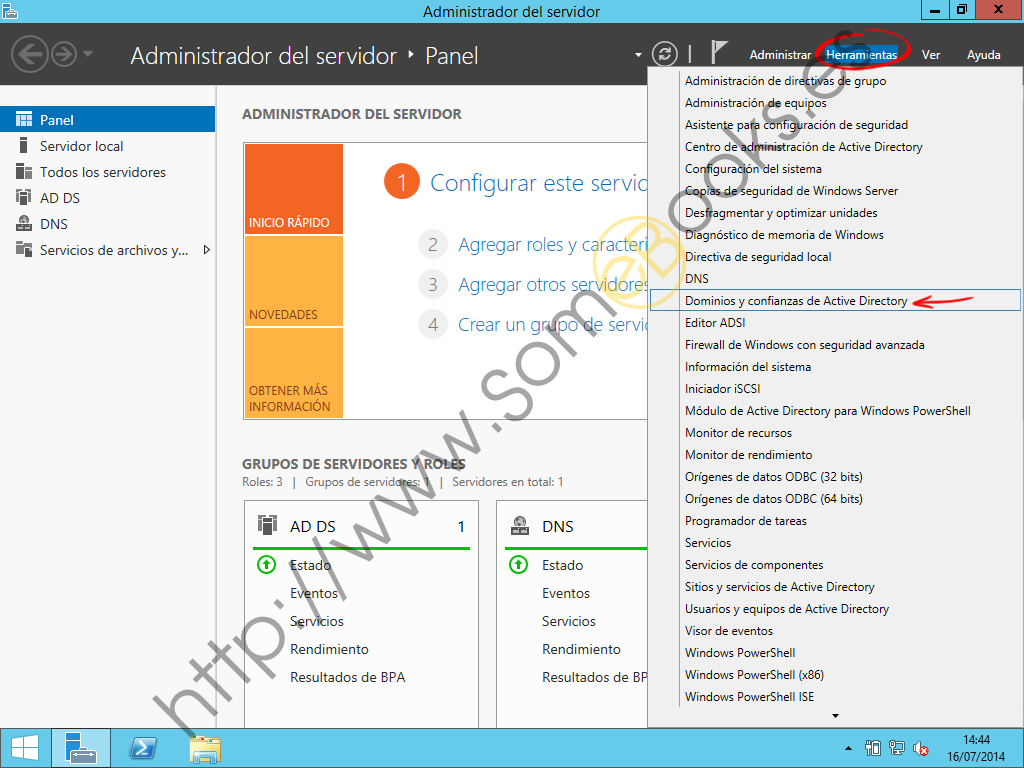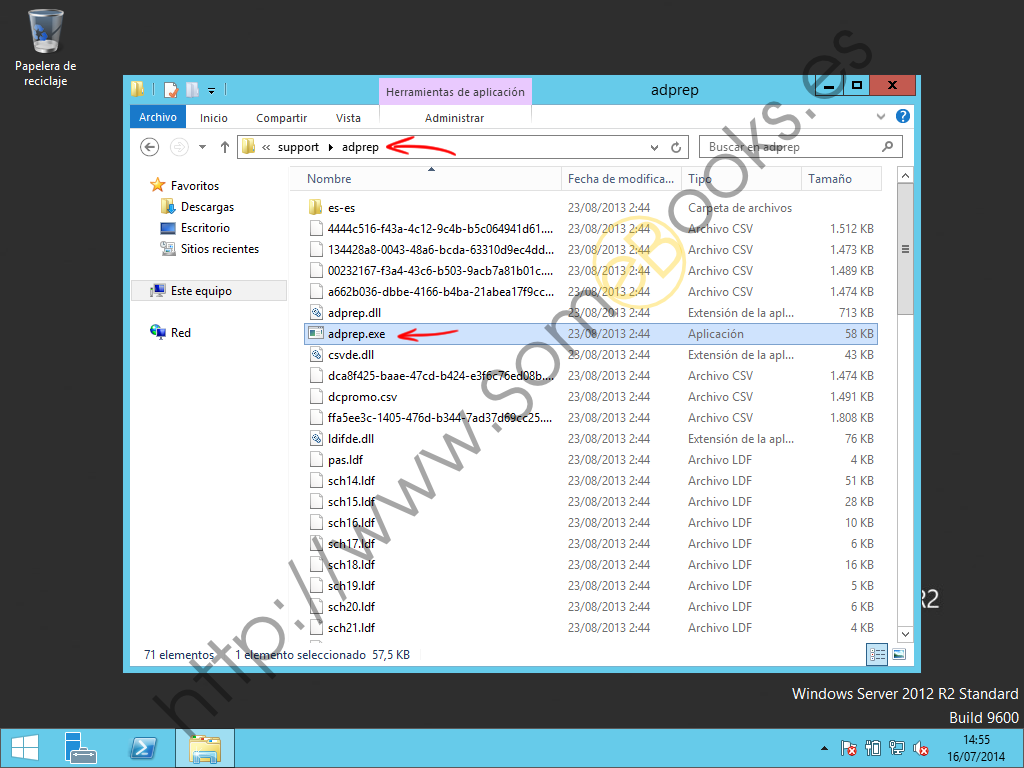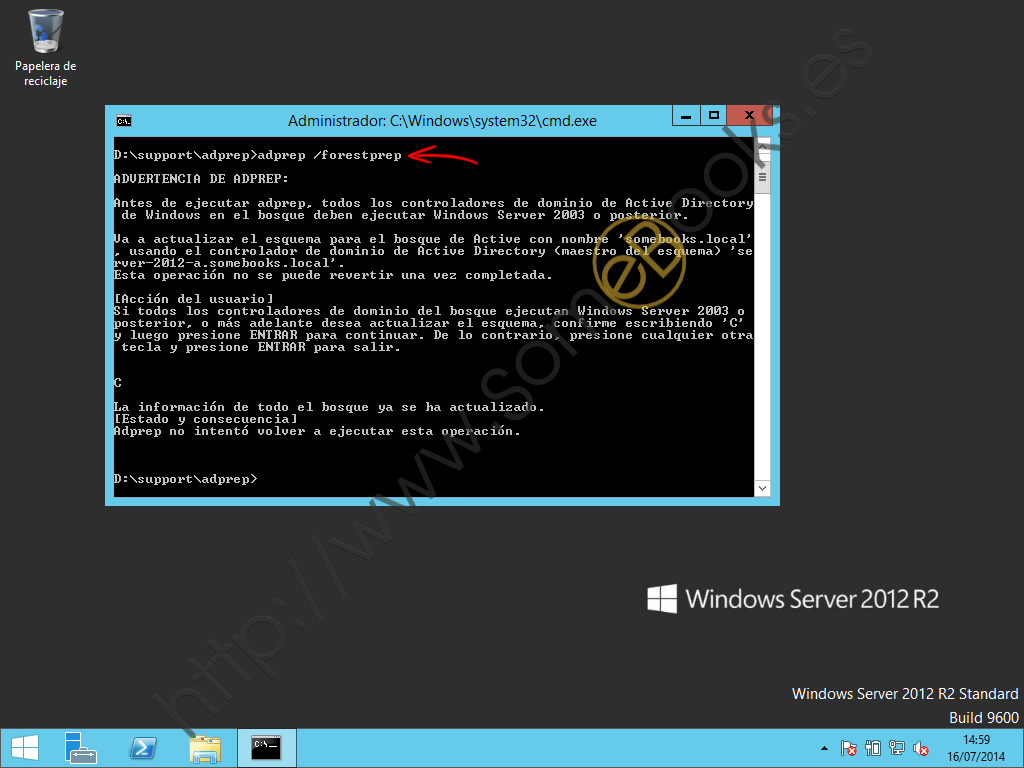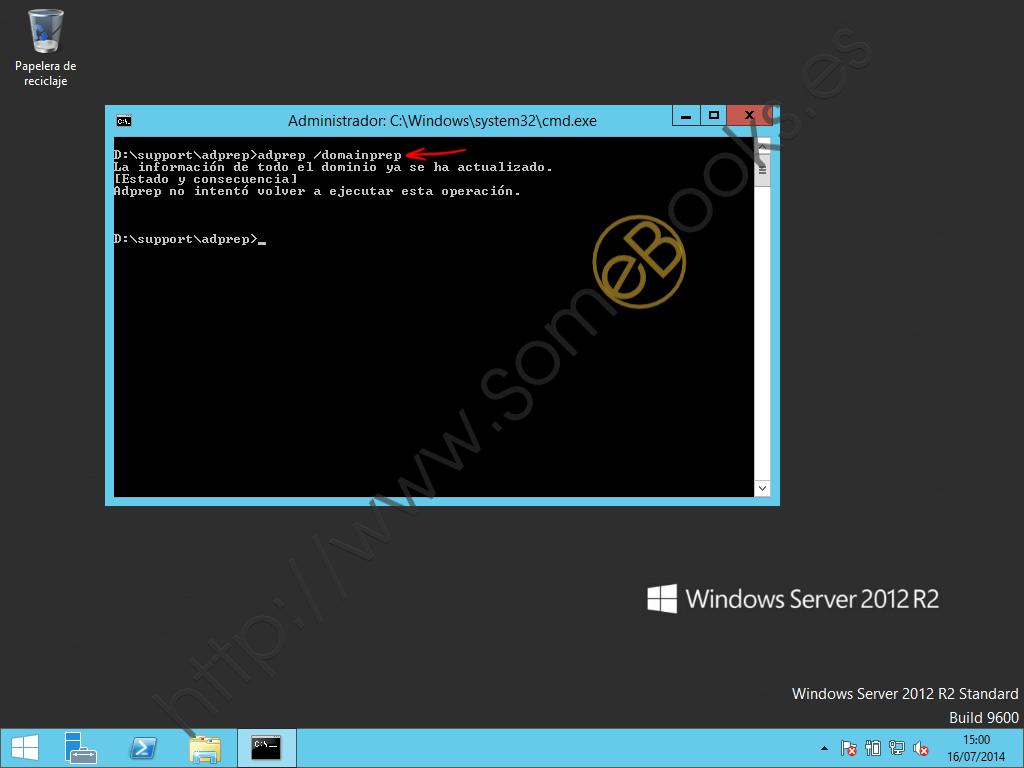Añadir un subdominio a un dominio existente en Windows Server 2012 R2 (Parte 2)
Hace unos días, publicábamos la primera parte de este artículo, donde te explicábamos cómo iniciar la instalación de un subdominio (al que llamábamos, a modo de ejemplo, gradomedio.somebooks.local).
Este subdominio depende directamente del dominio que hemos venido utilizando en todos los artículos publicados en SomeBooks.es sobre Active Directory (llamado, también a modo de ejemplo somebooks.local). Lógicamente, los nombres que utilices en tu caso, dependerán de la empresa u organización en la que te encuentres, o de tus propios gustos particulares.
En concreto, en el artículo anterior resolvimos los siguientes aspectos:
- Configurar las características de red del nuevo equipo.
- Añadir el rol Servicios de dominio de Active Directory al equipo.
- Promocionar el equipo nuevo como controlador del subdominio.
Con esto, el trabajo quedó prácticamente hecho, quedando para el día de hoy sólo estas cuestiones:
- Comprobar que el resultado es satisfactorio.
- Y realizar una consideraciones finales que deberás tener en cuenta.
Así es que, si estás listo, continuemos con la tarea…
Comprobar que el resultado es satisfactorio
La forma más sencilla de comprobar que todo el proceso ha sido satisfactorio, consiste en recurrir al controlador principal del dominio (en nuestro caso, SERVER-2012-A), aunque, si tienes un controlador secundario (como en nuestro caso, con SERVER-2012-B), también puedes utilizarlo para esta tarea.
Una vez iniciada sesión en él, vamos hasta Dominios y confianzas de Active Directory.
Cuando se abra la ventana Dominios y confianzas de Active Directory desplegamos, en el panel izquierdo, la entrada correspondiente al dominio principal (somebooks.local). Si todo es correcto, en su interior debe aparecer el subdominio (gradomedio.somebooks.local)
También podemos recurrir a Sitios y servicios de Active Directory (encontramos la opción en el menú Herramientas del Administrador del servidor.).
En el panel izquierdo desplegaremos la entrada Sites y, después, Default-First-Site-Name y Servers.
En su interior, podemos comprobar que aparecen los tres servidores que hemos configurado en este libro.
Una nota final
Existen algunas ocasiones en las que, antes de hacer cambios en la estructura de un dominio, necesitamos preparar los controladores de dominio existentes para admitir dichos cambios. Me refiero, concretamente, a estas situaciones:
- Cuando se necesita añadir un nuevo controlador de dominio o subdominio a un dominio existente y el nuevo controlador de dominio va a ejecutar una versión de Windows Server que es más moderna que la ejecutada, en estos momentos, por el controlador o controladores actuales. Por ejemplo, si dispongo de un controlador de dominio configurado sobre Windows Server 2008 y me dispongo a configurar un controlador para un subdominio sobre Windows Server 2012 R2. Si no hemos preparado previamente los controladores existentes, obtendremos un error al iniciar la promoción del nuevo controlador.
- Cuando se necesita actualizar un controlador de dominio existente a una versión más moderna de Windows Server y este controlador de dominio va a ser el primero que va a ejecutar dicha versión en el bosque. Por ejemplo, si dispongo de un único controlador de dominio configurado sobre Windows Server 2008 y me dispongo a actualizarlo a Windows Server 2012 R2. Si no hemos preparado previamente los controladores existentes, obtendremos un error durante el proceso de instalación de la actualización.
Para efectuar estos cambios en el controlador o los controladores de dominio más antiguos, se incluye una herramienta para la línea de comandos, en el disco de instalación de todas las versiones de Windows Server. Esta herramienta se llama adprep.exe.
No todas las versiones de adprep.exe llevan a cabo los mismos cambios en el sistema donde se aplican, pero, en general, estas son las operaciones más comunes:
- Actualizar el esquema de Active Directory.
- Actualizar los descriptores de seguridad.
- Modificar las listas de control de acceso (ACL – Access Control List), tanto en los objetos de Active Directory como en los archivos de la carpeta compartida SYSVOL.
- Crear objetos nuevos, en los casos en los que sea necesario.
- Crear contenedores nuevos, en los casos en los que sea necesario.
Si necesitas una relación exhaustiva de los cambios que aplica adprep.exe en Windows Server 2012 R2, puedes recurrir a la página http://technet.microsoft.com/en-us/library/hh994609.aspx.
La herramienta adprep.exe se encuentra en todos los discos de instalación de las diferentes versiones de Windows Server.
Podemos encontrar la herramienta adprep.exe en el disco de instalación de Windows Server 2012 R2, dentro de la carpeta support\adprep, pero no en todas las versiones de Windows Server se encuentra en el mismo lugar. Por ejemplo en Windows Server 2008 se encontraba en sources\adprep y en Windows Server 2008 R2 la encontrábamos dentro de support\adprep.
En cualquier caso es una herramienta acumulativa, lo que significa que en la última versión estarán recogidos todos los cambios que efectuaban las versiones anteriores. Además, necesitarás utilizar la cuenta Administrador para ejecutarla (o al menos una cuenta con los permisos necesarios).
Una novedad importante que introdujo Windows Server 2012 es que adprep.exe se ejecuta de forma automática, cuando sea necesario, como parte de la instalación de Active Directory. En estos casos, se ejecuta de forma remota en los controladores de dominio que lo necesiten, siempre que se encuentren accesibles en el momento de la instalación.
Si fuese necesario, o preferimos asegurarnos antes de instalar el nuevo controlador, podemos instalar adprep.exe con antelación de forma manual. En cualquier caso, la versión incluida en Windows Server 2012 sólo es compatible con sistemas de 64 bits que tengan un nivel funcional del bosque compatible con Windows Server 2003 o posterior.
Si vamos a ejecutar adprep.exe de forma manual, es importante recordar que siempre debe usarse la versión que venga con el sistema operativo más moderno de los que van a formar nuestra infraestructura. Así, para preparar un Directorio Activo basado en Windows Server 2008, cuando vamos a instalar un segundo controlador de dominio o subdominio basado en Windows Server 2012 R2, deberíamos ejecutar la herramienta adprep.exe que encontraremos en el disco de instalación de Windows Server 2012 R2 sobre el controlador de dominio basado en Windows Server 2008.
Normalmente, deberemos hacer dos operaciones diferentes con la herramienta adprep.exe:
Comenzamos preparando el bosque para introducir un controlador de dominio con la versión actual de Windows Server. Lo conseguiremos con esta orden:
adprep /forestprep
Este comando lo tendremos que ejecutar sólo una vez para todo el bosque, en el controlador de dominio que contiene el esquema principal del dominio.
Durante la ejecución aparecerá un aviso recordando que todos los controladores de dominio del bosque deben ejecutar Windows Server 2003 o posterior. Si es así, lo confirmaremos pulsando la letra C.
A continuación, prepararemos los dominios donde pensemos incorporar el controlador de dominio basado en la versión actual de Windows Server. Para conseguirlo, ejecutamos el siguiente comando en el controlador de dominio que actúe como maestro de operaciones en la infraestructura del dominio.
adprep /domainprep
Es importante que no se ejecute este comando hasta que no haya terminado la ejecución de adprep /forestprep y se hayan replicado los cambios en todos los controladores de dominio del bosque.
Y hasta aquí el artículo de hoy. Espero que te haya resultado útil.